Как добавить Клиента в заказ
В ORTY вы можете вести Клиентскую базу в разделе CRM, отслеживать статистику заказов ваших Клиентов, предлагать им различные акции и скидки.
В этой статье вы узнаете каким образом можно привязать Клиента к заказу в POS приложении.
Перейдите в POS приложение чтобы создать новый заказ. Выберите желаемые блюда и нажмите кнопку «Оплата» внизу. Для того чтобы узнать как работать с карточкой создания платежа перейдите по ссылке. При создании нового заказа в карточке создания платежа нажмите на иконку для добавления Клиента.
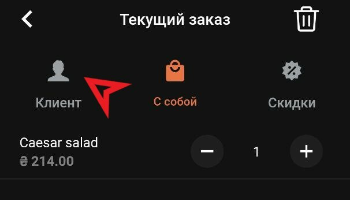
Как добавить Клиента в заказ используя номер телефона
Если этот Клиент уже зарегистрирован в вашей CRM базе клиентов, то вам высветится доступная информация о нем при введении номера телефона.
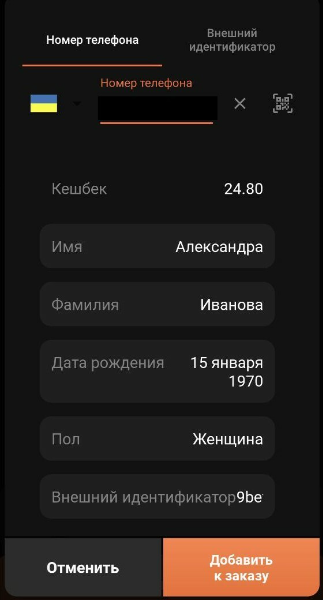
ОБРАТИТЕ ВНИМАНИЕ
При добавлении Клиента в заказ, вы можете отредактировать данные о нем или создать нового Клиента непосредственно в POS приложении, прямо в карточке создания платежа.
Для добавления нового Клиента в CRM базу, вы можете перейти в административную панель ORTY и воспользоваться инструкцией по внесению нового Клиента. Вы также можете добавить Клиента через POS приложение непосредственно в карточке создания платежа, заполнив необходимую информацию ниже:
- Имя
- Фамилия
- Дата рождения
- Пол
- Внешний идентификатор — присваивается Клиенту при загрузке Клиентской базы в административной панели, о том как это сделать вы можете узнать здесь. В таком случае вы можете идентифицировать клиента как по номеру телефона, так и по внешнему идентификатору.
Как добавить Клиента в заказ с помощью внешнего идентификатора
Если Клиент уже есть в базе CRM, введя или сканируя его внешний идентификатор (присваиваемый системой) вы сможете идентифицировать вашего Клиента.
- Внешний идентификатор — присваивается автоматически при импортировании файла с базой Клиентов либо при добавлении нового Клиента.

При оформлении заказа в POS приложении, для того чтобы добавить Клиента выберите опцию “Внешний идентификатор” и впишите идентификатор, который вы получили для Клиента в CRM системе в бэк офисе ORTY. Вся информация о Клиенте, которая есть в CRM системе отобразиться на POS приложении.
Как добавить Клиента в заказ с помощью сканирования QR кода
Для добавления Клиента в заказ вы также можете отсканировать уникальный QR код. Для этого, в POS вам необходимо предоставить приложению доступ к камере и нажать на иконку:
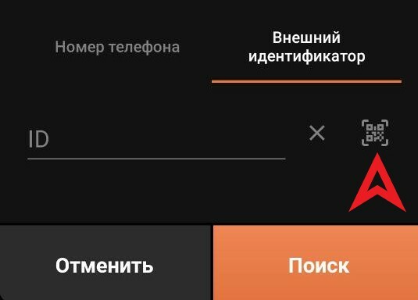
- QR код есть у каждого Клиента.
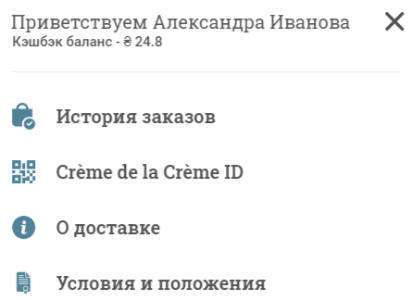
При выборе данной опции вы получите доступ к уникальному QR коду Клиента, отсканировав его вы добавите Клиента в заказ.
В ORTY у вас есть возможность добавить Клиента в заказ несколькими способами, с помощью:
- Мобильного телефона.
- Внешнего идентификатора.
- QR кода.


